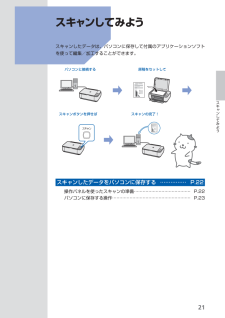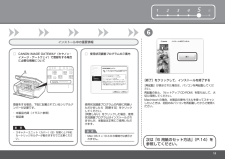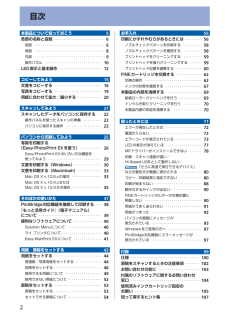Q&A
取扱説明書・マニュアル (文書検索対応分のみ)
"スキャン"4 件の検索結果
"スキャン"330 - 340 件目を表示
全般
質問者が納得スキャナ本体のスキャンボタンではなく、スキャナドライバを起動すると、設定の変更ができると思います。
4606日前view178
全般
※上記番号をご利用いただけない方は 043-211-9631 をご利用ください。※IP電話をご利用の場合、プロバイダーのサービスによってつながらない場合があります。※受付時間は予告なく変更する場合があります。あらかじめご了承ください。●キヤノンお客様相談センター 050-555-90015PIXUS ・インクジェット複合機に関するご質問・ご相談は、 上記 の窓口にお願いいたします。年賀状印刷に関するお問い合わせは、下記専用窓口にお願いいたします。年賀状印刷専用窓口 050-555-9001 9(受付期間:11/1 ~1/15)【受付時間】〈平日〉9:00 ~ 20:00、 〈土日祝日〉10:00 ~ 17:00(1/1~1/3 は休ませていただきます )●キヤノン PIXUS ホームページ canon.jp/pixus新製品情報、Q&A、各種ドライバのバージョンアップなど製品に関する情報を提供しております。※通信料はお客様のご負担になります。FINE カートリッジ についてのご注意・FINE カートリッジ に穴を開けるなどの改造や分解をすると 、インクが漏れ 、本製品の故障の原因となることがあります...
色がおかしい、かすれるなぁ・・あれあれ?113プリントヘッドのノズル(インクのふき出し口)が目づまりすると、色味がおかしかったり、印刷がかすれることがあります。ノズルチェックパターンでノズルのつまりを確認しよう この写真が こんなことにニャ、ニャンだ !?こんなときには、どうするニャ?ノズルに目づまりはありません。ノズルチェックパターンを印刷印刷したチェックパターンを確認すると、ノズルが目づまりしているかどうかがわかります。チェック!こんなふうになっていたら、ノズルが目づまりしているサイン。今すぐお手入れして、写真を元どおりのきれいな色で印刷しましょう。⇒「印刷にかすれやむらがあるときには」(P.56)コピーするスキャンする付属のマニュアルについて本製品でできること⇒ P.16⇒ P.22スキャンしたデータをパソコンに保存『もっと活用ガイド』(電子マニュアル)⇒ニャニャニャン!デスクトップのをダブルクリックしてね!かんたんスタートガイド設置から使えるようになるまでの準備を説明しています。はじめにお読みください。らくらく操作ガイド(本書)本製品の基本的な機能・操作を説明しています。コピー、スキャンなどの基本操作...
スキャンしてみようスキャンしてみようスキャンしたデータは、パソコンに保存して付属のアプリケーションソフトを使って編集/加工することができます。原稿をセットして パソコンと接続するスキャンボタンを押せば スキャンの完了!スキャンしたデータをパソコンに保存する … …………… P.22操作パネルを使ったスキャンの準備 ………………………………… P.22パソコンに保存する操作 ……………………………………………… P.23
スキャンしたデータをパソコンに保存するここでは、本製品の操作パネルを使ってスキャンした原稿を、MP・Navigator・EX(エムピー・ナビゲーター・イーエックス)の設定にしたがってパソコンに保存する方法について説明します。パソコンからスキャンする方法については、『もっと活用ガイド』(電子マニュアル)を参照してください。重 要データの破損または消失については、本製品の保証期間内であっても、理由の如何にかかわらず、弊社では一切の責任を負いかねます。あらかじめご了承ください。操作パネルを使ったスキャンの準備原稿をスキャンする前に、次のことを確認してください。ソフトウェア(MPドライバーとMP・Navigator・EX)はインストールされていますか?ソフトウェアをインストールしていなかったり、削除した場合は、『セットアップCD-ROM』で[選んでインストール]から[MPドライバー]と[MP・Navigator・EX]を選んでインストールします。保存方法をMP・Navigator・EXで設定しましたか?操作パネルを使用してパソコンに保存するときの保存方法は、MP・Navigator・EXの[環境設定]で設定するこ...
6お手入れ印刷にかすれやむらがあるときには5…シートをスキャンし、プリントヘッドの位置を調整する1…印刷されたプリントヘッド位置調整シートを原稿台ガラスにセットする調整パターンが印刷された面を下に して、シートの左上隅の マークを原稿位置合わせマーク( )に合わせます。2…原稿台カバーをゆっくり閉じて、LEDに「U」(大文字)が表示されていることを確認し、モノクロスタートボタンまたはカラースタートボタンを押すプリントヘッド位置調整シートのスキャンが開始され、自動的にプリントヘッド位置が調整されます。プリントヘッド位置の調整が終了すると、LED表示がコピー待機状態に戻ります。原稿台ガラスからプリントヘッド位置調整シートを取り出してください。重 要プリントヘッド位置の調整中は、原稿台カバーを開けたり、セットしたプリントヘッド位置調整シートを動かしたりしないでください。プリントヘッド位置の調整が正しく行えなかったときには、LEDにエラーコードが表示されます。ストップ/リセットボタンを押してエラーを解除し、以下を確認してください。原稿台ガラスやプリントヘッド位置調整シートが汚れていないかプリントヘッド位置調整シート...
7本製品について知っておこう各部の名称と役割❾ ❽❽ 原稿台ガラスコピーやスキャンする原稿をセットします。❾ カメラ接続部デジタルカメラなどのPictBridge対応機器から印刷するときに、ここに接続します。⇒P.38警告本製品のカメラ接続部には、PictBridge対応機器以外は接続しないでください。火災や感電、本製品の損傷の原因となる場合があります。重 要金属部分に触れないでください。◦◦
54原稿をセットする2…原稿台カバーをゆっくり閉じるセットできる原稿について以下の原稿をコピーやスキャンできます。原稿の種類・:文書、雑誌、新聞・ プリント写真、はがき、名刺、DVD/CDサイズ(幅×長さ)・:最大216mm×297mm参 考分厚い本などをセットする場合は、原稿台カバーを取り外してセットすることができます。原稿台カバーの取り外し/取り付けについて、詳しくは『もっと活用ガイド』(電子マニュアル)を参照してください。◦
1 2 3 4 6 56Serial No. * * * * * * * * *B登録をする場合、下記に記載されているシリアルナンバーが必要です。CANON iMAGE GATEWAY(キヤノン・イメージ・ゲートウェイ)で登録をする場合に必要な情報について□本製品内部(イラスト参照) ・使用状況調査プログラムのご案内 □使用状況調査プログラムの内容に同意いただけましたら[同意する]をクリックしてください。 [同意しない]をクリックした場合、使用状況調査プログラムはインストールされませんが、本製品は正常にご使用いただけます。Mac OS X v.10.3.9 の環境では表示されません。・参 考再起動のあと、『セットアップ CD-ROM』を取り出して、大切に保管してください。[再起動]が表示された場合は、パソコンを再起動してください。[終了]をクリックして、インストールを終了する次は「6 用紙のセット方法」(P.14)を参照してください。インストール中の重要情報スキャナーユニット(カバー)(B)を開くと FINEカートリッジホルダーが動きますのでご注意ください。・重 要Macintosh の場合、本製品の操...
目次本製品について知っておこう 5各部の名称と役割・・・・・・・・・・・・・・・・・・・・・・・・・・・ 6前面・・・・・・・・・・・・・・・・・・・・・・・・・・・・・・・・・・・・・ 6背面・・・・・・・・・・・・・・・・・・・・・・・・・・・・・・・・・・・・・ 8内部・・・・・・・・・・・・・・・・・・・・・・・・・・・・・・・・・・・・・ 9操作パネル・・・・・・・・・・・・・・・・・・・・・・・・・・・・・・ 0LED表示と基本操作・・・・・・・・・・・・・・・・・・・・・・ コピーしてみよう 5文書をコピーする・・・・・・・・・・・・・・・・・・・・・・・・・ 6写真をコピーする・・・・・・・・・・・・・・・・・・・・・・・・・ 9用紙に合わせて拡大/縮小する・・・・・・・・・・・・・ 0スキャンしてみよう スキャンしたデータをパソコンに保存する・・・ 操作パネルを使ったスキャンの準備・・・・・・・・・・ パソコンに保存する操作・・・・・・・・・・・・・・・・・・・ 3パソコンから印刷してみよう 5写真を印刷する (Easy-PhotoPrint EX...
9本製品について知っておこう各部の名称と役割内部 インクカートリッジ固定カバーFINEカートリッジを固定します。 スキャナーユニット(カバー)原稿をスキャンするユニットです。FINEカートリッジを交換するときや、内部につまった用紙を取り除くときに開きます。開くときには、原稿台カバーと一緒に持ち上げます。 スキャナーユニットサポートスキャナーユニット(カバー)を開けたときに、スキャナーユニット(カバー)を固定させます。 FINEカートリッジホルダーFINEカートリッジを取り付けます。左側( )にカラー FINEカートリッジ、右側( )にブラックFINEカートリッジを取り付けます。 FINEカートリッジ(インクカートリッジ)プリントヘッドとインクタンクを一体化した交換可能なカートリッジです。参 考FINEカートリッジの取り付け方法は、『かんたんスタートガイド』を参照してください。◦重 要図(A) の部分にインクが飛び散ることがありますが、本製品の動作に影響はありません。図(A) の部分には手を触れないでください。正しく印刷できなくなる場合があります。A◦◦
- 1